このたびはレビューアーに選定していただきありがとうございました。
結構敷居の高いソフトですが、頑張ってレビューしたいと思います。
【6/20】最新作品
少し気合を入れて制作してみました。
【6/11】
ストップモーションアニメーション+クロマキに挑戦しました。
気が短い人間には無理です。
(3Dに見えますか?)
【6/7】
色々と試行錯誤しましたが3D動画に挑戦してみました。
オリジナル動画はTDLで撮影したもので、再生速度を200%に変更し、テロップを追加しました。
(ここまではすごく簡単に出来ます)
次に3D変換ですが、これも「ビデオファイルを作成」で3Dを選ぶだけです。
ただし、3Dらしくなる動画はなかなか見つからず、この画像もなんとなく立体になっているかなという程度の感じで、素材の選び方が重要そうです。
ちなみに、3分ほどの動画ですがHD画質にしたため、500MB程度の容量となってしまい、エンコードに1時間くらいかかっていました。
やはり動画編集って、時間がかかるってことを痛感しました。
(でもこのソフトだから、素人の私にも簡単に作成できるということは間違いありません)
いくつか動画をYoutubeにアップロードしましたが、アップロードするたびにユーザー名とパスワードを入力しなければならず、とても面倒な面もあります。他の機能が優れているだけに、残念です。
【5/28】
商品が届きました。(佐川急便の袋に入って、クロネコヤマトの宅急便で送られてきました)宅急便の中には、一般的なアプリケーションと同様の箱になっています。「非売品」の表示が....(気合を入れて、レビューしないと)
箱を開封すると、CD、スタートアップガイド、マニュアル、3Dメガネが入っています。やはり目を引くのは、3Dメガネですが、どんな使い方が出来るのか期待が膨らみます。
【5/29】
とりあえず、インストールしてみました。
起動直後
一番上の「VideoStudio Pro X4のインストール」を押すと、シリアルナンバーの入力画面になります。
次にビデオ形式を選びますが、デフォルトでは日本が選択されていますので、そのまま次に進みます。
インストール中とインストール終了画面は次のとおりです。
オプションをインストールするには、起動メニューの一部は項目をクリックした後に出てくるサブメニューをクリックします。(それに気がつかず、何も起こらないと思いながら暫く待ってました)
ユーティリティソフト(Quikutimeなど)はインストール済みなので「ボーナスコンテンツ」をインストールしました。オプションを選択してインストールします。
あと付属ソフトのインストールで画像、音、動画を追加できるようですが、クリックしてもCDのフォルダが開くだけで、今のところ使い方が分かりません。
以上で、とりあえず必要なものはインストールが完了したと思います。
動画の作成は、素材を集めて取り掛かりたいと思いますので、後日報告します。
【6/3】
使ってみました。まず起動画面は有無を言わさずフル画面になります。
マニュアルはどのような機能があるのかを最初のほうで確認したくらいで、ほとんど読んでません。
感覚的に使えるかどうかを確かめてみました。
まず、ソースの読み込みかなと思い、ファイルメニューとかを押してみましたが、画面中ほどに「+追加」
と描かれてあるのを見つけ、押してみました。すると、新規フォルダが追加されます。
とりあえずTESTのフォルダを作ってみました。
ソースは先日出張した時に瀬戸大橋線のマリンライナーからデジカメで撮影した静止画です。
(同じ方向を向けて10秒間隔くらいで撮影しました)
早速、フォルダアイコン(メディアファイル取り込み)を押して、静止画が保存されているフォルダの全てのファイルを選択して読み込むと、右上にサムネイルが表示されます。
サムネイルの画像全てを下の段にドラッグするだけで、ほぼ動画が出来上がります。
デフォルトでは2秒間隔で静止画が変わるようになっていたので、右クリックして表示間隔を0.5秒に変えてスピード感があるように修正しました。
次に、折角なので、サンプルに入っているミュージックを下の段にドラッグして、BGMもつけてみました。
色々と試行錯誤しながらですが、何とか30分くらいで動画が出来上がりました。
20秒くらいの動画ですが、エンコードするのに30秒くらいかかっていたように思います。
(時間を計っていませんでした)
ちなみにインストールしたのはHPのパソコンです。
出来上がると完了画面でプロジェクトの保存をし、次にオンラインアップロードを押すと、Youtubeへのアップロードが簡単に出来るようになっています。
拙作ではありますが、初めて作った動画です。
マニュアルを見なくてもここまで出来ました。
次は、ビデオの取り込みに挑戦してみようと思っています。






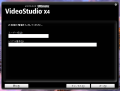
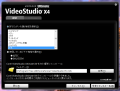
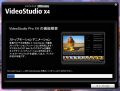
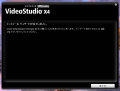



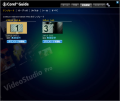
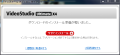
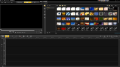
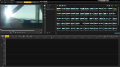
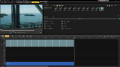


退会したユーザーさん
2011/06/04
これは青と赤のものですね
これならわたしのところでも楽しめます。良かったら何か上げてください
楽しみにしています。
くすくすさん
2011/06/07
なんとか3D動画を作成してみましたが、素材がとっても重要で、なかなかうまく立体になりません。
退会したユーザーさん
2011/06/07
上のものと同時に再生すると違いがわかりますw
噴水のようなものは苦手みたいですね
くすくすさん
2011/06/07
くすくすさん
2011/06/11
マニュアルも読まずに色々なボタンを押していたら、自動でBGMを作ってくれるような機能(オートミュージック)を使おうとすると、エラーが発生してしまいます。
マニュアルを見てもいまひとつ使い方が理解できないので、使うのをやめてしまいました。
くすくすさん
2011/06/19
Service Pack (TSK3363)
がインストールされました。何が変わったのかは分かりません。